Apa itu DxDiag perlu pengguna Windows ketahui untuk mendapatkan berbagai informasi penting tentang komputer atau laptop mereka.
Alat bawaan di sistem operasi Windows ini sering menjadi bagian dari rekomendasi solusi untuk mengatasi berbagai masalah pada perangkat.
Nah, jika Anda ingin mempelajari cara menggunakan fitur yang sangat berguna ini, silakan simak penjelasannya.
Apa Itu DxDiag dan Bagaimana Cara Menggunakannya?
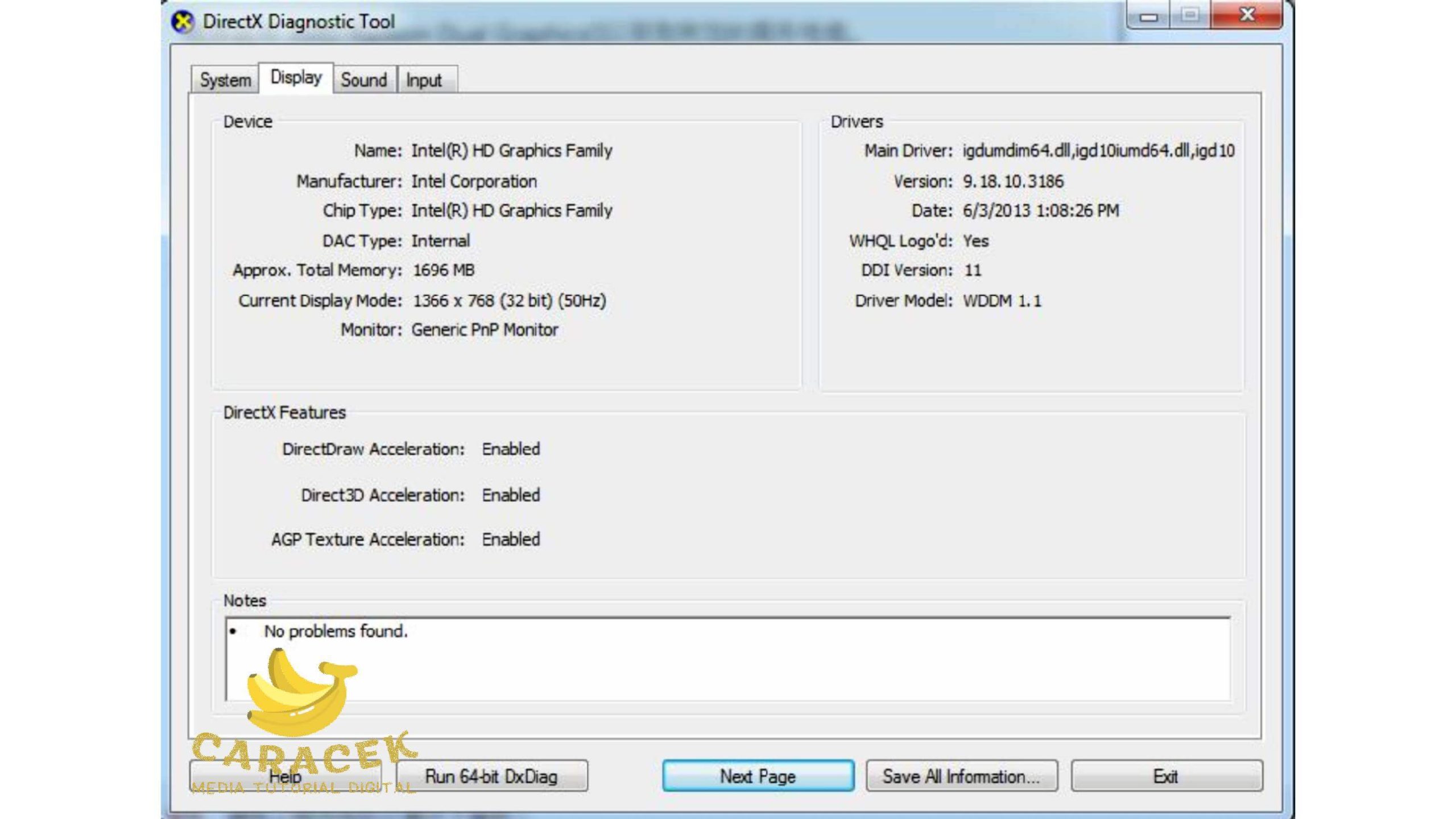
Ya, fitur ini umumnya pengguna temukan pada berbagai tutorial di internet untuk mengatasi masalah komputer, terutama soal grafis dan sound.
Ya, utilitas Windows ini banyak dipergunakan untuk keperluan diagnosa dan mengatasi bergaia masalah dengan menyajikan berbagai informasi teknis.
Tak sekedar untuk troubleshooting, informasi dari DxDiag juga membantu pengguna dalam mengelola dan merawat perangkat.
Mengenal DxDiag
DirectX Diagnostic Tool yang kemudian terkenal sebagai DxDiag merupakan alat utilitas bawaan Windows yang dapat menampilkan detail perangkat keras.
Berbagai macam detail yang bisa pengguna dapatkan umumnya tentang informasi dasar tentang OS, prosesor, RAM, display, sound, input dan jaringan.
Informasi teknis tentang berbagai macam hardware komputer ini umumnya berguna saat pengguna ingin:
- Mengidentifikasi sumber masalah, seperti masalah pada game, aplikasi grafis hingga perangkat suara.
- Melakukan update driver untuk memastikan hardware bekerja dengan software terbaru yang lebih optimal dan bebas bug.
- Memastikan spesifikasi komputer saat akan menginstal suatu game atau aplikasi dengan persyaratan minimum.
- Mendapatkan informasi teknis untuk diberikan pada penyedia layanan dukungan teknis.
Cara Menggunakan DxDiag
Untuk mengakses alat berguna ini, langkah yang perlu pengguna lakukan sangatlah sederhana, antara lain:
- Tekan kombinasi tombol Windows + R pada keyboard membuka kotak dialog Run.
- Pada kotak dialog Run, ketik: dxdiag kemudian tekan tombol Enter.
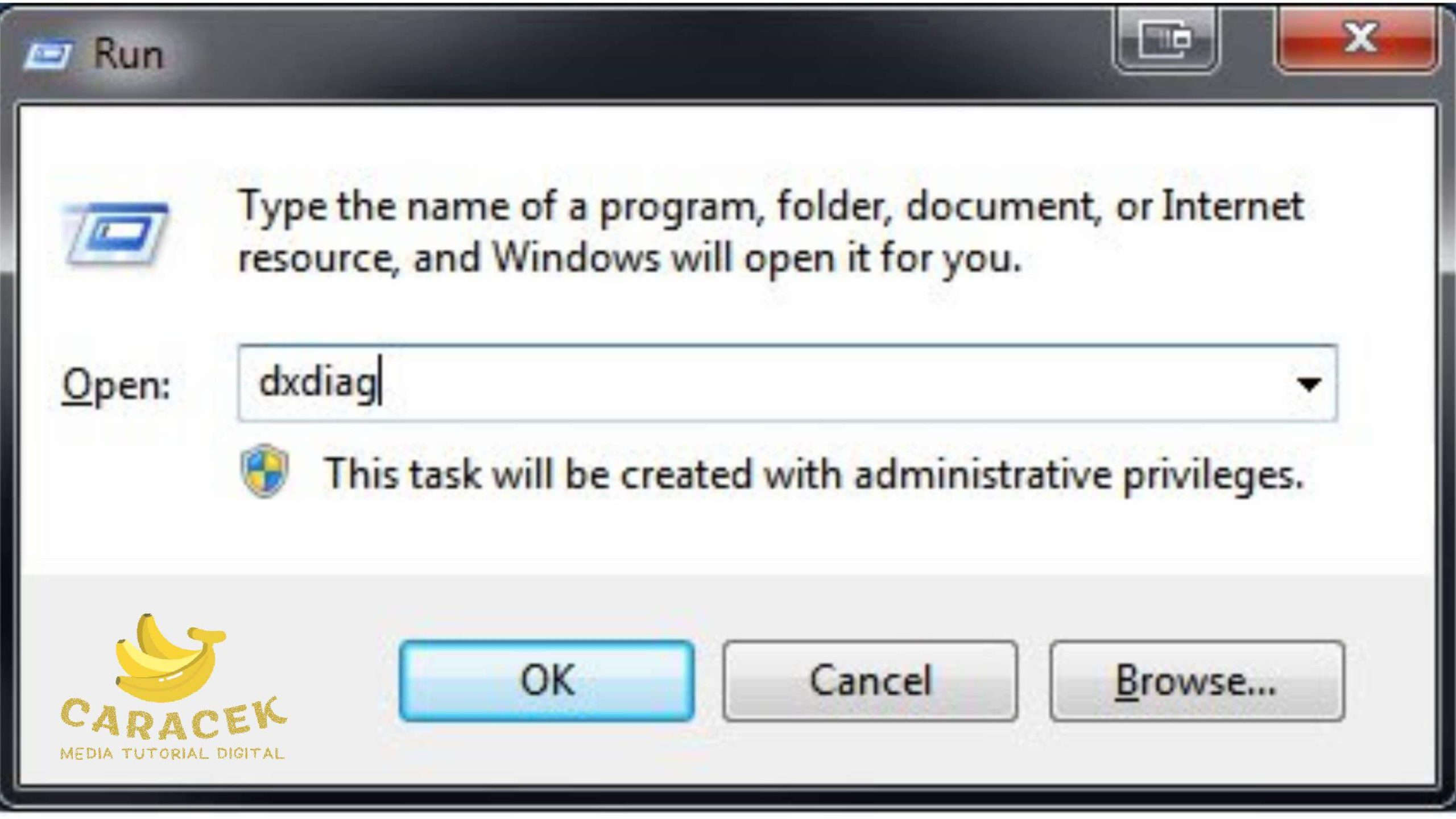
- Tak berapa lama, jendela DxDiag akan menyelesaikan pemindaian sistem yang umumnya akan selesai dalam beberapa detik.
- Apabila proses scan selesai, maka Anda bisa melihat informasi yang tersaji dalam tampilan yang terbagi ke dalam beberapa tab.
- Silakan temukan informasi yang Anda perlukan dengan klik pada nama tab yang terkait.
- Anda juga bisa menyimpan hasil laporan pemindaian DxDiag tersebut, misalnya untuk dilihat lagi nanti atau dibagikan ke teknisi.
Cara Menggunakan Laporan DxDiag
Setelah mendapatkan informasi pada jendela alat utilitas tersebut, Anda dapat mencoba memahami laporan tersebut untuk:
Mengidentifikasi Masalah
Apabila Anda mengalami masalah tertentu, bisa mencoba mengatasinya dengan memeriksa laporan dari DxDiag.
Sebagai contoh, saat Anda mengalami masalah dengan game, maka Anda bisa memeriksa laporan di tab Display dan Sound.
Memeriksa Versi Driver
Saat mendapati salah satu komponen hardware pada PC atau laptop tidak berfungsi, versi software yang usang bisa jadi penyebab utama.
Untuk memastikan driver hardware sudah terbaru, Anda bisa melihat informasinya di DxDiag.
Mengetahui Spesifikasi Komputer
Informasi dari DxDiag juga berguna sebelum mengunduh atau menginstal game dan aplikasi yang memiliki persyaratan minimum.
Pengguna pun bisa memastikan bahwa komputernya memiliki spesifikasi yang sesuai atau di atas persyaratan tersebut.
Beberapa hal di atas hanyalah hal umum yang bisa pengguna lakukan dari DxDiag.
Apabila pengguna kesulitan dalam memahami laporan tersebut, bisa mencari informasi istilah asing di internet atau meminta bantuan di forum atau komunitas online.
Akhir Kata
Demikian penjelasan singkat tentang apa itu DxDiag, fungsi dan cara umum dalam menggunakan alat utilitas bawaan Windows tersebut.
Fitur yang satu ini terbilang sudah cukup handal dalam menampilan berbagai informasi teknis tentang komputer, tanpa perlu instal software tambahan.
Dengan memahaminya, maka Anda pun bisa memanfaatkan tool tersebut untuk memperbaiki, mengelola dan merawat komputer.

